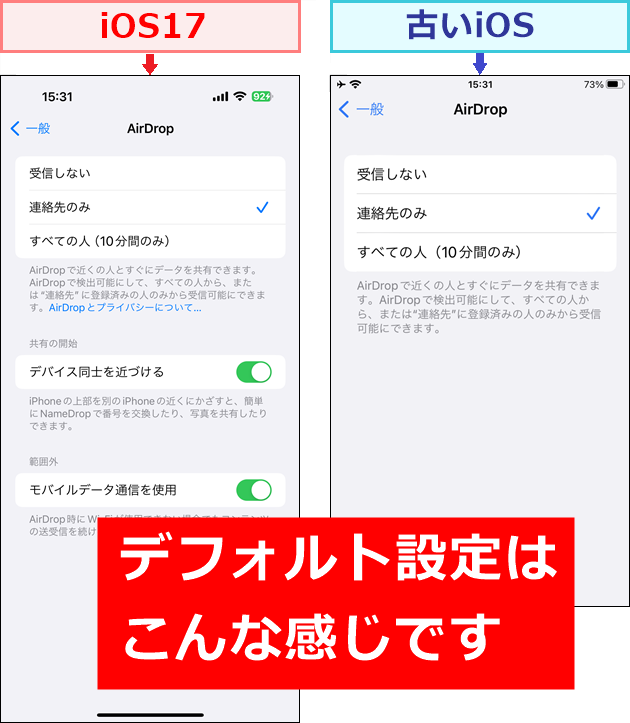iPhoneやiPadのAirDropで送信先を選択する時に「共有相手が見つかりません」と表示されて送信相手が出てこない時の原因と対処法を紹介します。
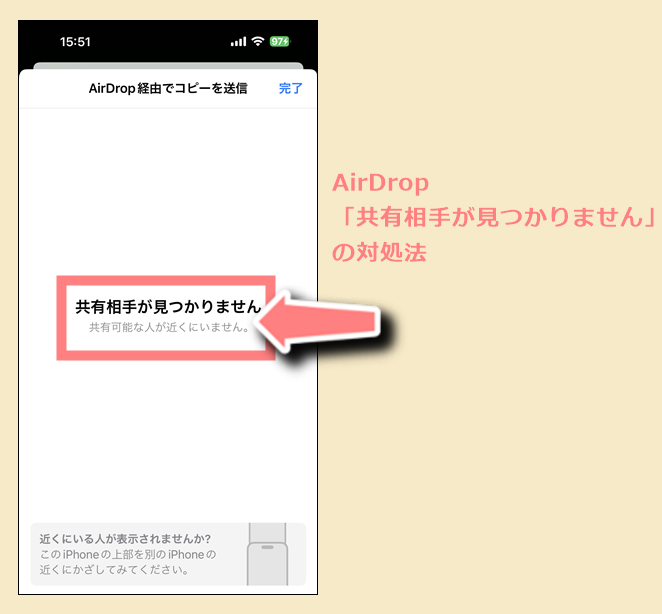
原因①:Wi-FiとBluetoothがOFFになっている
AirDropで送受信をする時には、送る側・受け取る側のiPhoneのWi-FiとBluetoothの2つの設定が必ずONである必要があります。
対処法
「![]() 」→「Wi-Fi」と「
」→「Wi-Fi」と「![]() 」→「Bluetooth」の2つをONにしてください。(※どちらか一方だけでなく必ず2つの設定をONにする必要があります。送る側・受け取る側の両者ともです)
」→「Bluetooth」の2つをONにしてください。(※どちらか一方だけでなく必ず2つの設定をONにする必要があります。送る側・受け取る側の両者ともです)
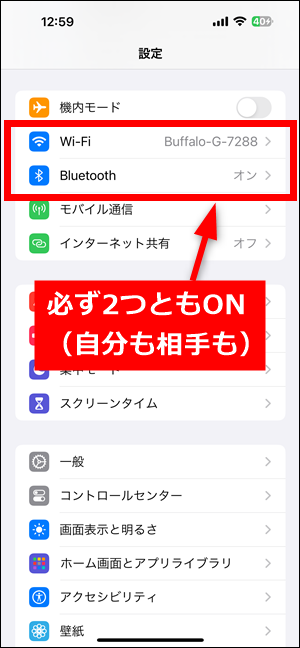
原因②:受け取る側のiPhoneが待機中になっている
AirDropで受け取る側(共有先に表示したい相手)のiPhoneが待機中の場合は共有先に表示されません。
対処法
受け取る側のiPhoneを
- ロックを解除
- ロック中でも画面だけは点灯
のどちらかにしてください。
原因③:インターネット共有がONになっている
送る側・受け取る側のどちらかの「インターネット共有」がONになっている場合はOFFにする必要があります。
対処法
「![]() 」→「インターネット共有」をオフにしてください。
」→「インターネット共有」をオフにしてください。
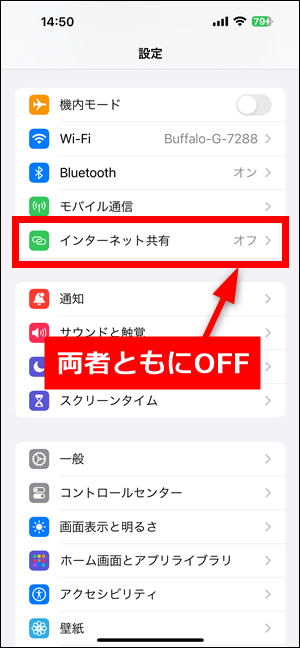
原因④:AirDropの設定がおかしい
AirDropの設定を変更して正常に動いていない可能性がありますので、以下の対処法を参考に設定を見直してください。
対処法
「![]() 」→「一般」→「AirDrop」を開きます。
」→「一般」→「AirDrop」を開きます。
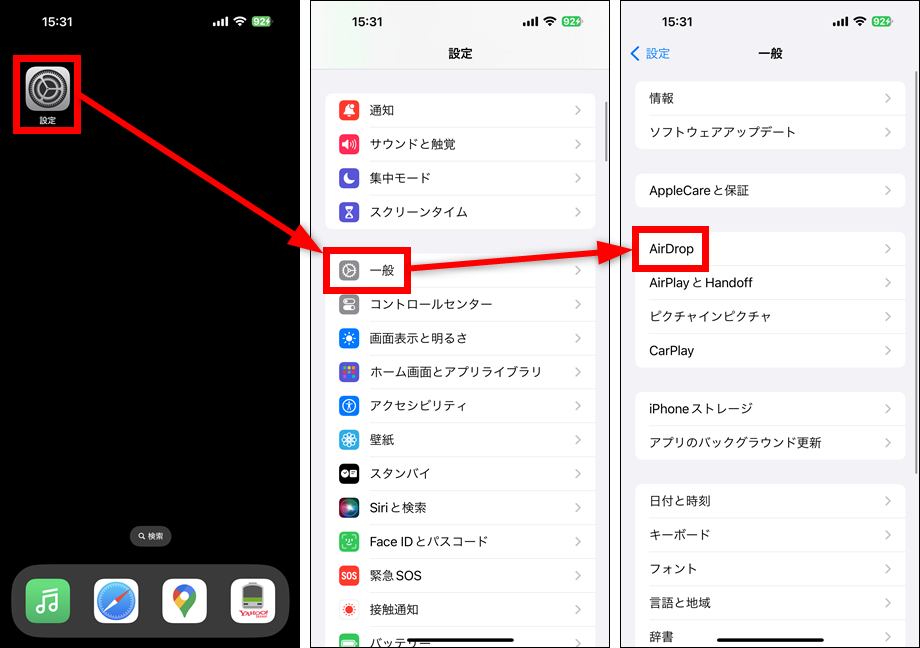
開いた画面でAirDropの設定を見直してください。デフォルト設定は以下のとおりですので、直らない場合はデフォルト設定に戻してみるのも有りです。